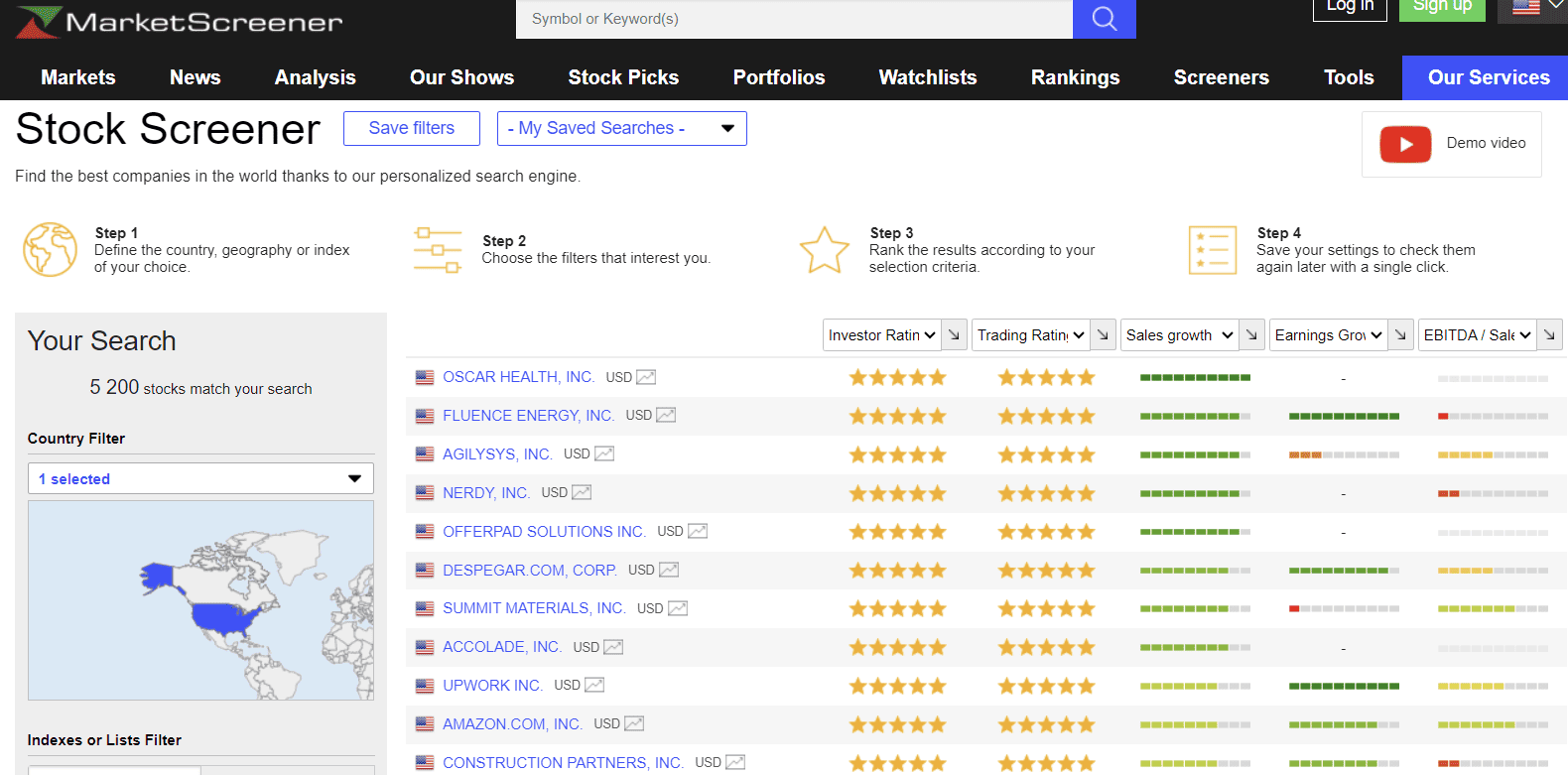마켓스크리너(Market Screener)는 주식, 채권, 펀드 등 다양한 금융 상품의 정보를 검색하고 분석할 수 있는 웹사이트입니다. 지난 포스팅을 통해 간단히 설명드렸지만 이번에는 이 사이트의 기능을 사용하는 방법을 상세히 설명해 보겠습니다.

목차
1. 마켓스크리너 웹사이트에 접속하기
2. 검색 기능 활용하기
3. 검색 결과 확인하기
4. 다양한 정보 이용하기
5. 필터링 기능 확인하기
1. 마켓스크리너 웹사이트에 접속하기
먼저 웹 브라우저에서 마켓스크리너 웹사이트에 접속합니다. 주소창에 "marketscreener.com"을 입력하여 사이트로 이동할 수 있습니다.
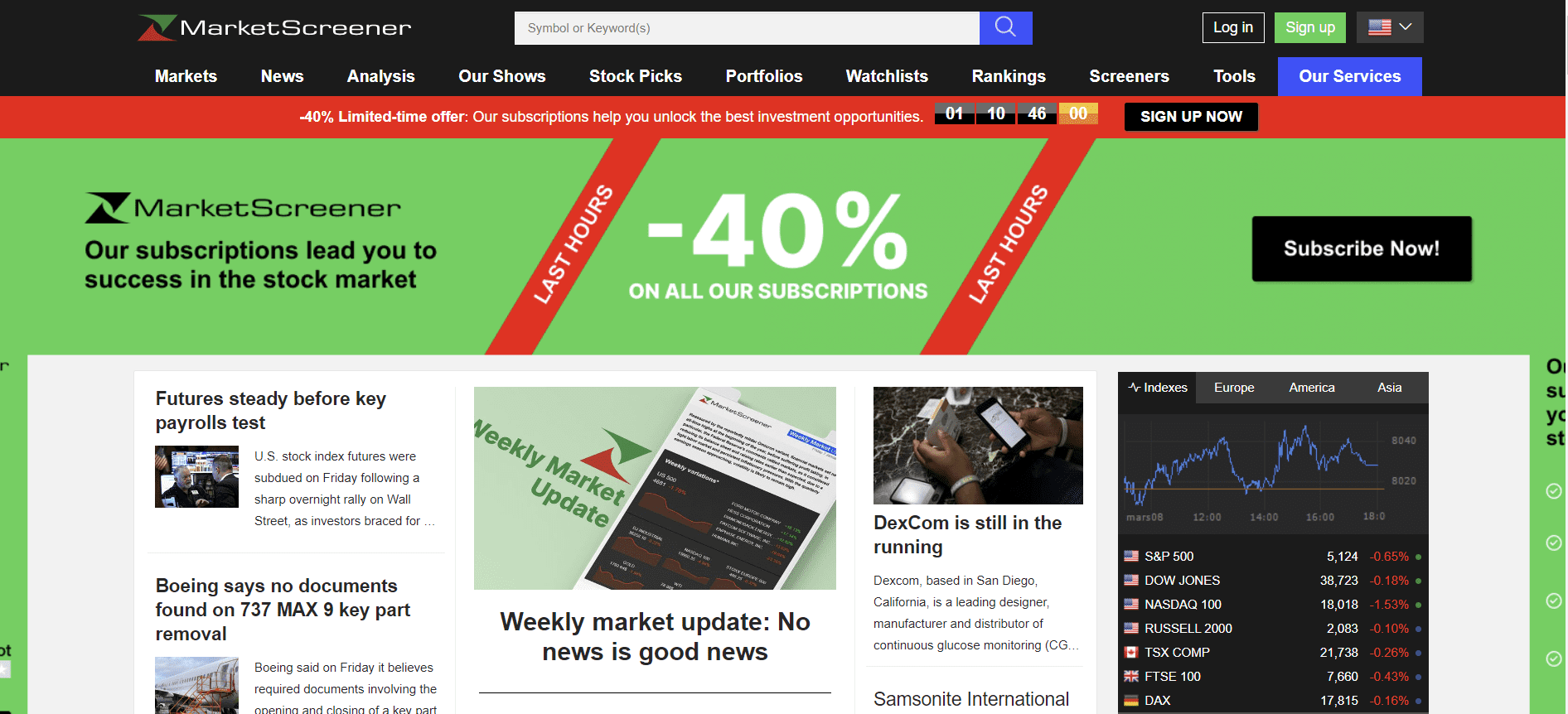
2. 검색 기능 활용하기
마켓스크리너의 상단의 검색창을 이용하여 종목이나 금융 상품에 대한 정보를 검색할 수 있습니다. 웹사이트 상단에 있는 검색 창에 종목명, 심벌 또는 키워드를 입력하고 검색 버튼을 클릭합니다. 예를 들어 최근 가장 뜨거운 엔비디아를 검색해 보겠습니다. 화면 상단에 회사명을 작성하고 돋보기 버튼 클릭하시면 됩니다.
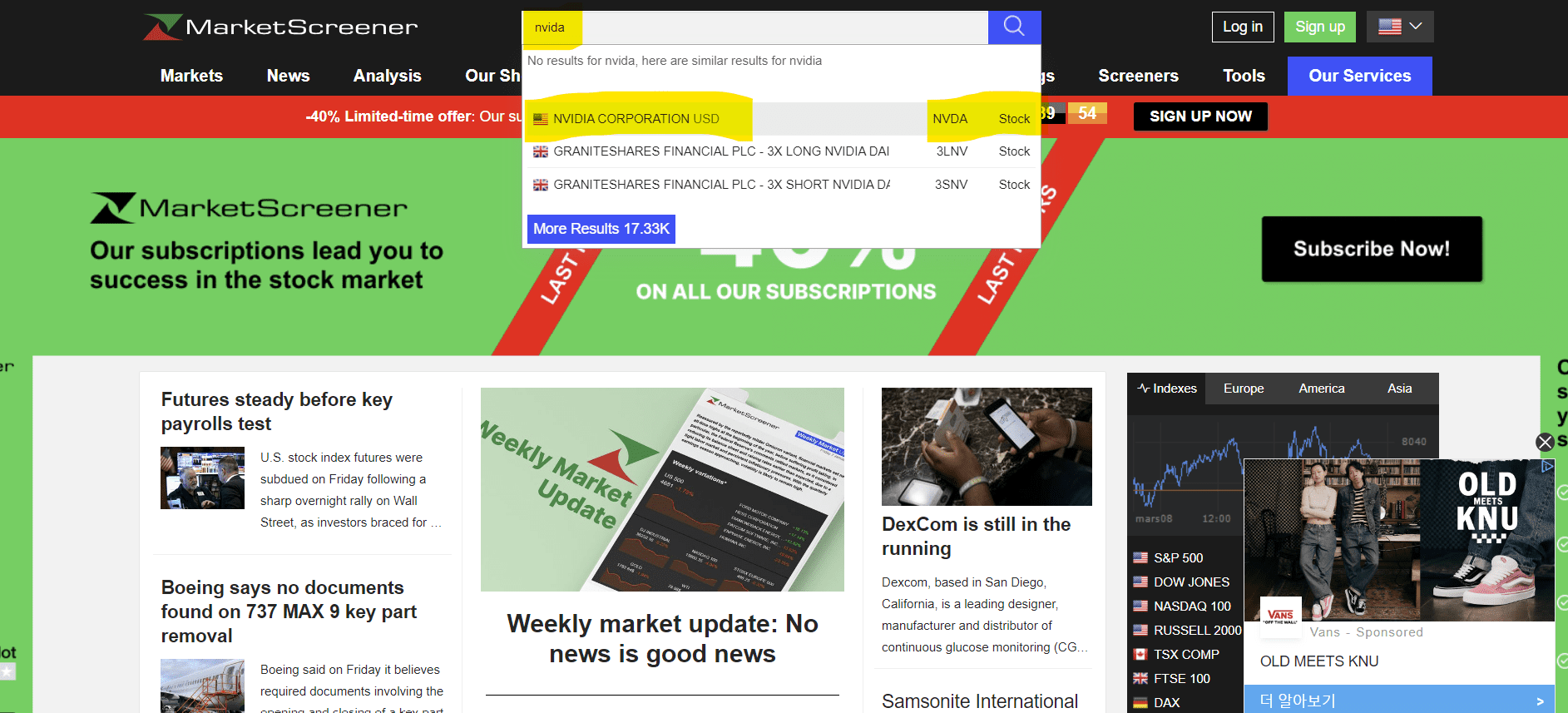
3. 검색 결과 확인하기
검색 결과 페이지에서는 해당 종목의 기본 정보, 가격, 차트, 뉴스 등 다양한 정보를 확인할 수 있습니다. 필요한 정보를 클릭하여 상세 내용을 확인할 수 있습니다.
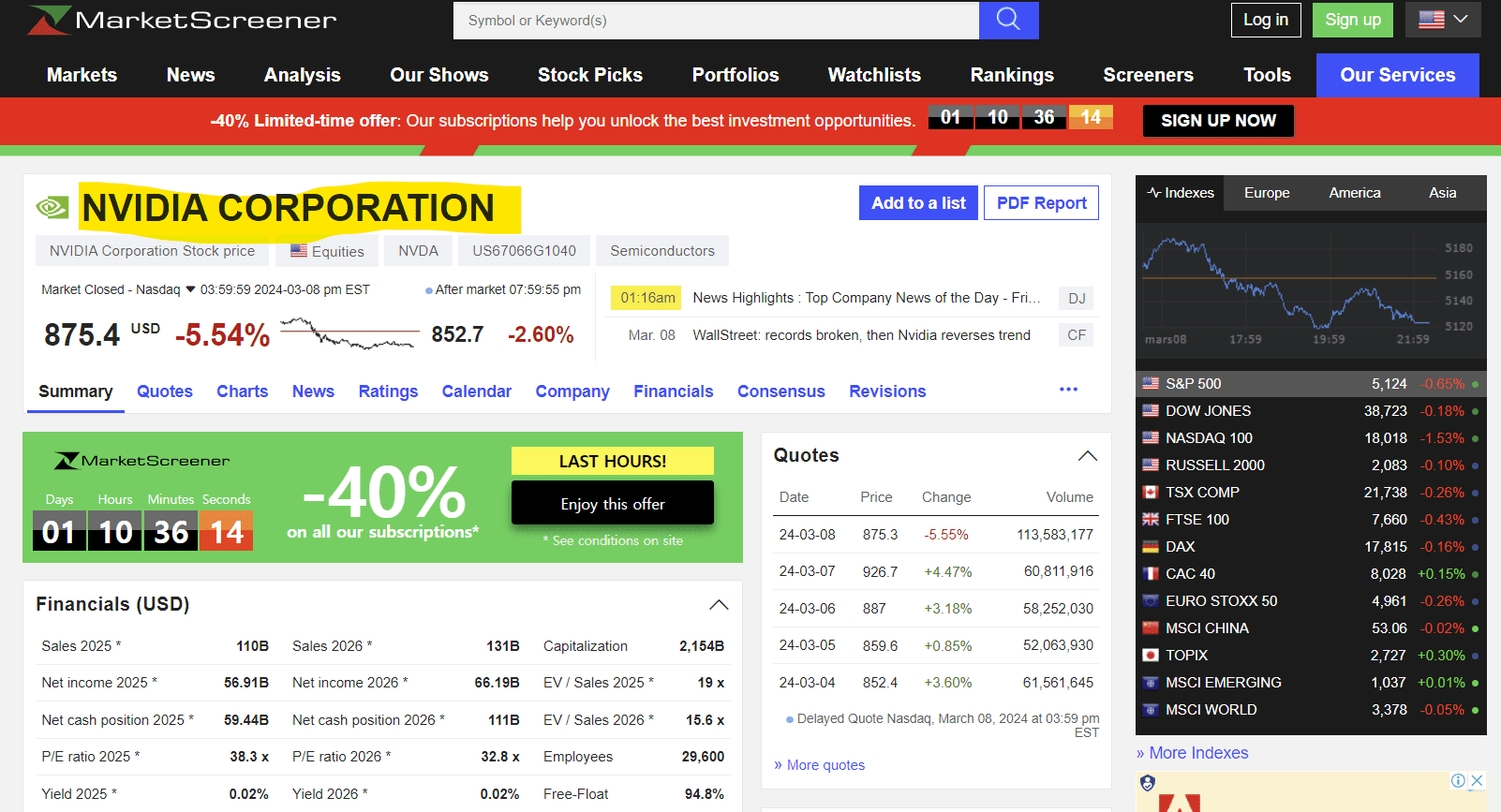
4. 다양한 정보 이용하기
마켓스크리너는 다양한 정보를 제공하여 확인할 수 있습니다. 제공하는 정보로는 "요약", "차트", "뉴스", "파이낸셜", "기술 분석", "커뮤니티" 등이 있습니다. 여기서 유용하게 사용할 수 있는 몇 개 정보를 소개해드리겠습니다.
파이낸셜 : 미래성장성 확인
파이낸셜을 선택해서 화면을 아래로 내리면 애널리스트들의 컨센서스로 미래 성장성을 확인할 수 있습니다.
엔비디아의 경우 24년 ~ 27년 사이에 매출과 이익의 성장이 어마어마한 것으로 보입니다.
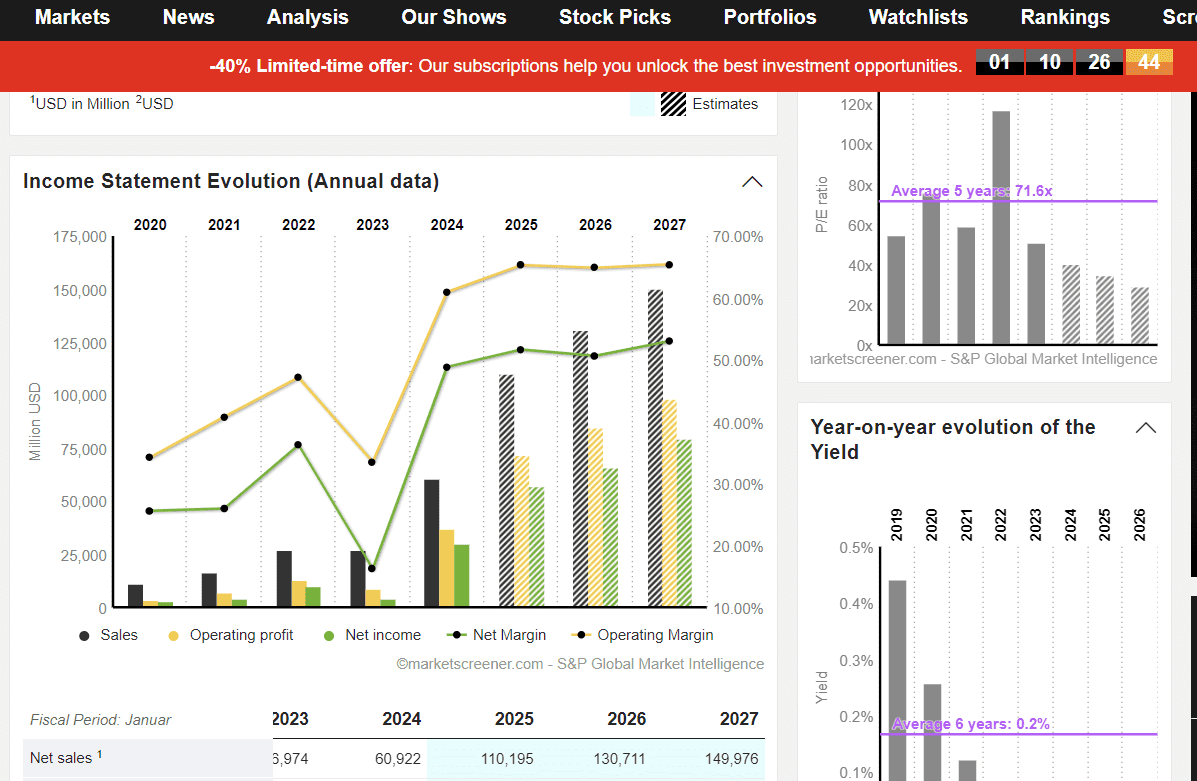
평가 : 사업분야 및 전체 시장과 비교
다음은 평가(Rating)입니다. 이 정보는 회사의 강점, 약점들을 설명하고 있으며 각 사업분야와 전체시장 대비하여 각 항목별로 검색하고 있는 기업의 수준을 시각화하여 보여주고 있습니다. 참고로 영문으로 작성되어 있으나 크롬 브라우저에서 한글로 번역해서 보시면 편리하게 보실 수 있습니다.
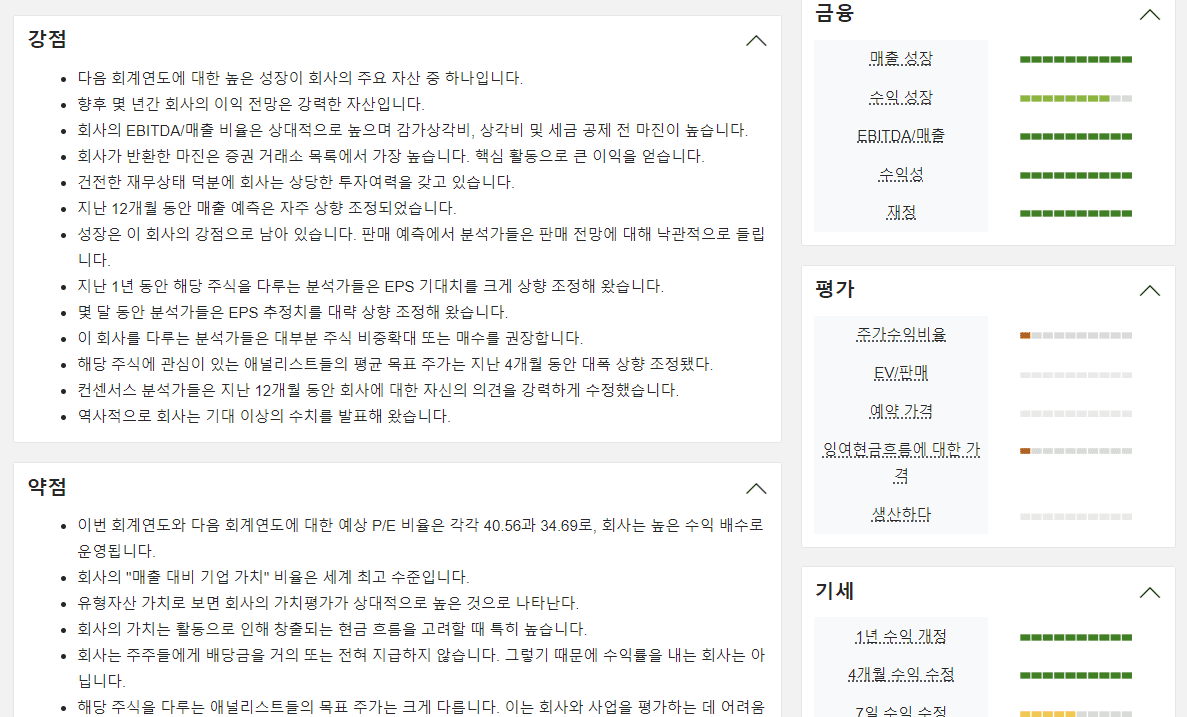
각 항목별로 시장과 사업분야, 조회하는 기업의 비교를 해주는 차트입니다. 마우스를 해당 그래프에 가져가면 검색한 기업의 항목별로 시장과, 사업분야에서 어느 정도 수준인지를 알 수 있습니다.
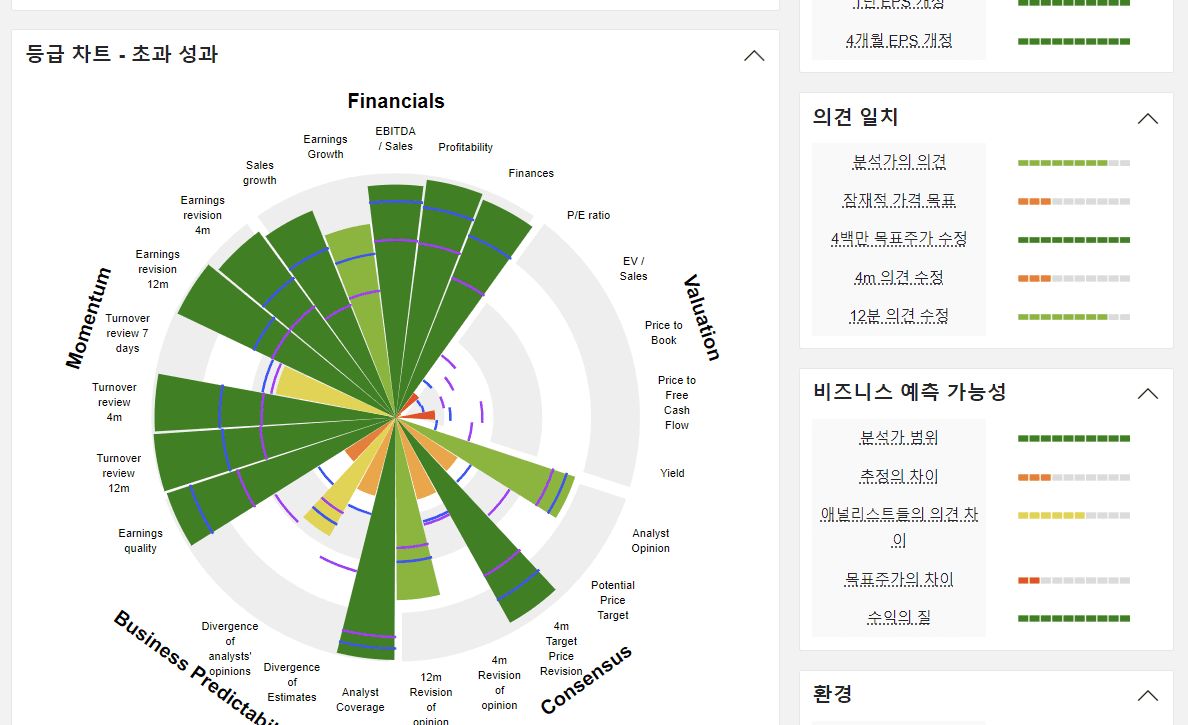
컨센서스 : 주가와 애널리스트 컨센서스 갭 차이 보기
컨센서스를 선택하면 차트가 보이는데 해당 차트에서는 컨센서스와 주가의 GAP이 어느 정도인지 확인이 가능합니다.
GAP이 크다고 보면 이유를 확인해 보고 투자를 생각할 수 있습니다.
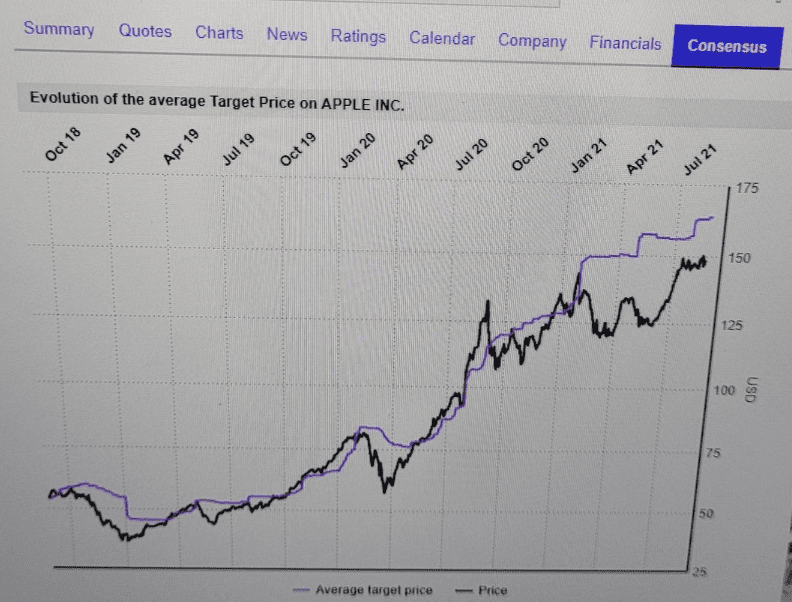
5. 필터링 기능 사용하기
마켓스크리너에서는 검색 결과를 필터링하여 원하는 정보만 표시할 수 있습니다. 다양한 조건을 설정하여 필터링할 수 있으며, 이를 통해 더 정확한 정보를 얻을 수 있습니다.